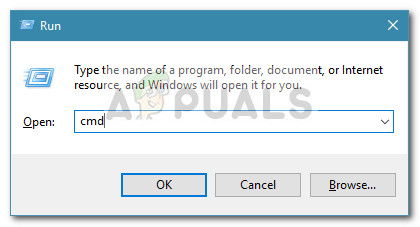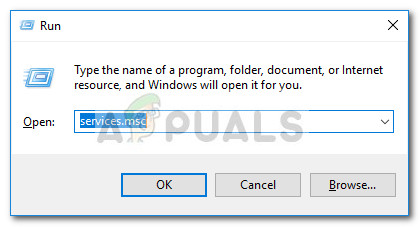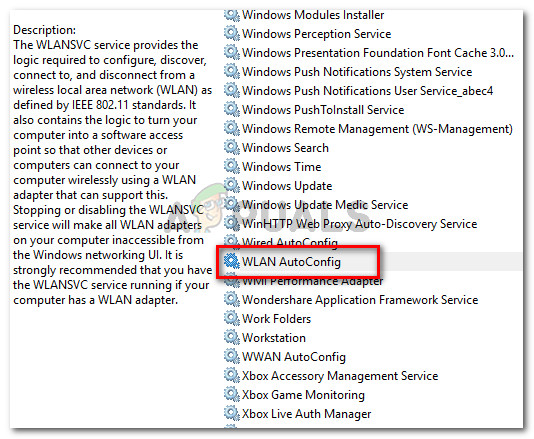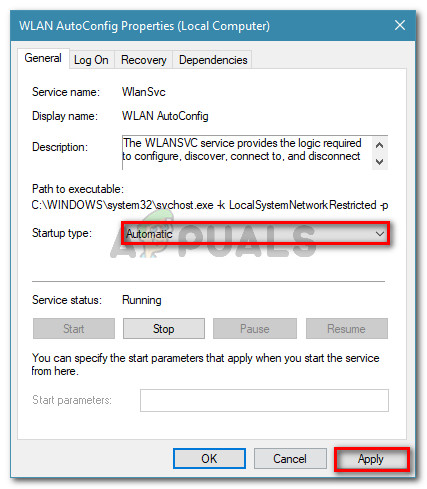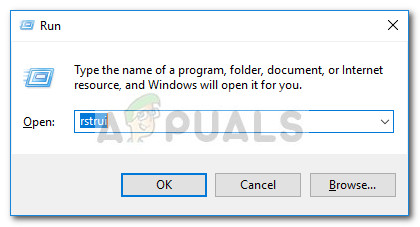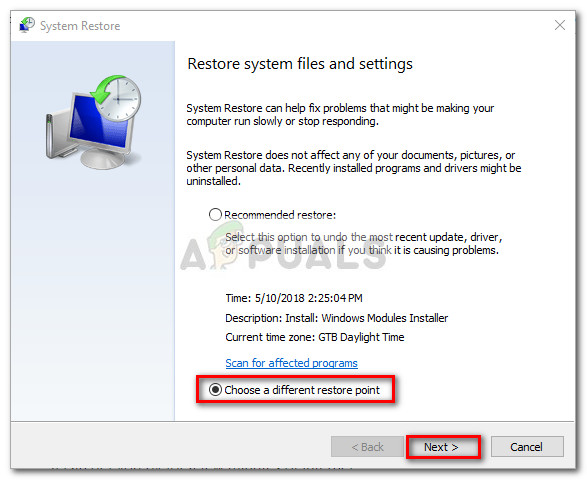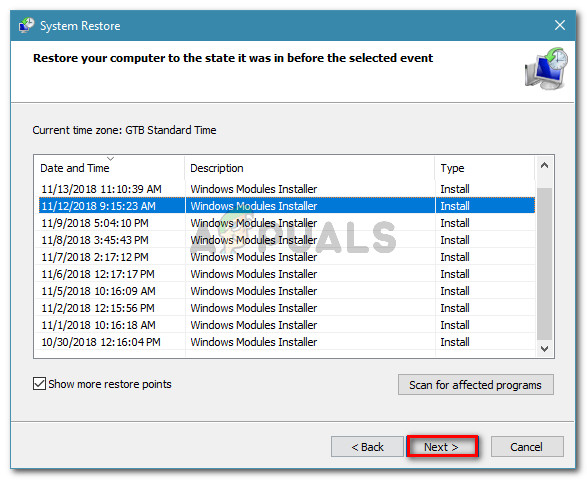Осигуравање да веза не користи ставке независних произвођача
Ако се и даље сусрећете са „ Виндовс није могао аутоматски да повеже стек ИП протокола са мрежним адаптером ”Грешка, пређите на следећи метод у наставку.
2. метод: Коришћење уређивача регистра за додавање вредности ДхцпЦоннЕнаблеБцастФлагТоггле
Постоји још једно популарно решење које је, чини се, помогло многим корисницима да реше „ Виндовс није могао аутоматски да повеже стек ИП протокола са мрежним адаптером 'грешка.
Ова метода укључује употребу уређивача регистра за навигацију до НетворкЦардс кључ и преузимање података о вредности адаптера који приказује грешку. Тада ћемо користити податке о вредности адаптера за навигацију до његових Име услуге стринг и креирајте нови ДВОРД са именом ДхцпЦоннЕнаблеБцастФлагТоггле.
Ово може изгледати као тежак начин за копирање, јер се све то ради у уређивачу регистра, али заправо је прилично лако за направити. Овим поступком нећете ништа избрисати из свог регистра, па не ризикујете да оштетите било коју другу компоненту ако следите доленаведена упутства до писма.
Ево шта треба да урадите:
- Притисните Виндовс тастер + Р. да бисте отворили дијалошки оквир Покрени. Затим откуцајте „ регедит “И ударио Ентер да отворите уређивач регистра. Када се од вас затражи УАЦ (контрола корисничког налога) кликни да за додељивање административних привилегија.
- Унутар уређивача регистратора користите десно окно за навигацију до кључа регистратора у наставку. Можете да налепите ову путању директно у свој прозор уређивача регистра или да се тамо крећете ручно.
ХКЕИ_ЛОЦАЛ_МАЦХИНЕ СОФТВАРЕ Мицрософт Виндовс НТ ЦуррентВерсион НетворкЦардс
- Унутар НетворкЦардс регистарски кључ, требало би да имате 2 (или више) подкључа. Имајте на уму да сваки од тих поткључева одговара адаптеру. Сада да бисте утврдили који поткључ одговара адаптеру који нам ствара проблем, изаберите сваку фасциклу (2, 3 и тако даље) и проверите Вредност података од Опис да одредимо нашег кривца.
- Једном када успете да идентификујете који подкључ одговара бежичном мрежном адаптеру, одаберите га, а затим помоћу десног окна двапут кликните на Име услуге .
- Са Име услуге вредност отворена, копирајте целу Подаци о вредности у вашу меморију.
- Ручно дођите до следећег кључа регистратора или лепљењем локације унутар траке за навигацију и притиском на Ентер:
ХКЕИ_ЛОЦАЛ_МАЦХИНЕ СИСТЕМ ЦуррентЦонтролСет Услуге Тцпип Параметри Интерфејси [Подаци о вредности]Белешка : Имајте на уму то [Подаци о вредности] је само резервирано место за вредност коју сте копирали у кораку 5. Не заборавите да је замените сопственим подацима.
- Када стигнете на ову локацију, померите се у десно окно, кликните десним тастером миша на празно место и изаберите Ново> ДВОРД вредност (32-бит). Затим именујте новостворени регистар ДВОРД ДхцпЦоннЕнаблеБцастФлагТоггле.
- Двапут кликните на ДхцпЦоннЕнаблеБцастФлагТоггле и подесите Валуе Дата на 1 и притисните Ок .
- Поново покрените машину и погледајте да ли је грешка решена приликом следећег покретања.

Решавање проблема „Виндовс Цоуд не повезује аутоматски ИП протокол“ помоћу уређивача регистратора
Ако се и даље сусрећете са „ Виндовс није могао аутоматски да повеже стек ИП протокола са мрежним адаптером ”Грешка, пређите на следећи метод у наставку.
Метод 3: Уклањање ометајућих кључева регистра ЦИСЦО ВПН
Према различитим корисничким извештајима, чини се да су старије верзије Цисцо ВПН-а често одговорне за изазивање ове одређене грешке. Пуно је нагађања корисника да се то догађа јер старије Цисцо ВПН верзије нису дизајниране да лепо играју са најновијим исправкама за Виндовс 10 (Анниверсари упдате и Цреаторс Упдате).
Очигледно је да апликација Цисцо ВПН може да остави неки кључ регистра (овај узрокује грешку) чак и ако је програм деинсталиран. Срећом, то можете прилично лако решити покретањем административне ЦМД наредбе. Ево кратког водича како то учинити:
- Притисните Виндовс тастер + Р. да бисте отворили дијалошки оквир Покрени. Затим откуцајте „ цмд “И притисните Цтрл + Схифт + Ентер да бисте отворили повишени прозор командне линије. Када се од вас затражи УАЦ (контрола корисничког налога) , кликните да да додели администраторска права.
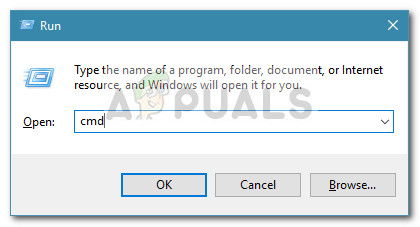
Покрени дијалог: цмд
- Унутар повишеног прозора ЦМД откуцајте или налепите следећу команду и притисните Ентер да бисте обрисали проблематични кључ.
рег брисање ХКЦР ЦЛСИД {988248ф3-а1ад-49бф-9170-676цббц36ба3} / фБелешка: Имајте на уму да ћете, ако је кључ већ уклоњен из вашег система, добити „ Систем није успео да пронађе наведени кључ или вредност регистра 'грешка.
- Убаците следећу команду и притисните Ентер да бисте довршили брисање кључа:
нетцфг -в -у даис_даис
- Поново покрените рачунар и погледајте да ли је грешка решена приликом следећег покретања.
Ако и даље видите „ Виндовс није могао аутоматски да повеже стек ИП протокола са мрежним адаптером ”Грешка, пређите на следећи метод у наставку.
4. метод: Промена типа покретања програма АутоЦонфиг у Аутоматски
Неколико корисника је известило да „ Виндовс није могао аутоматски да повеже стек ИП протокола са мрежним адаптером ”Грешка је решена након што су променили тип покретања услуге АутоЦонфиг у Аутоматиц.
Иако би ова услуга требало да буде подразумевано омогућена при сваком покретању, независна апликација или погрешан поступак надоградње могу изменити стандардно понашање. Ево кратког водича о томе како Тип покретања од АутоЦонфиг је укључено:
- Притисните Виндовс тастер + Р. да бисте отворили дијалошки оквир Покрени. Затим откуцајте „ услуге.мсц “И притисните Ентер да бисте отворили екран Услуге.
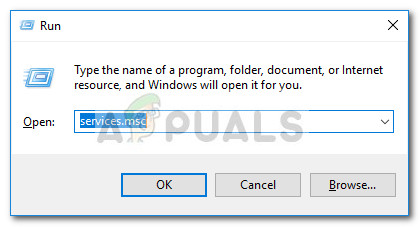
Покрени дијалог: сервицес.мсц
- Унутар екрана Услуге померите се кроз листу локалних услуга и пронађите ВЛАН АутоЦонфиг . Када га видите, двапут кликните на њега.
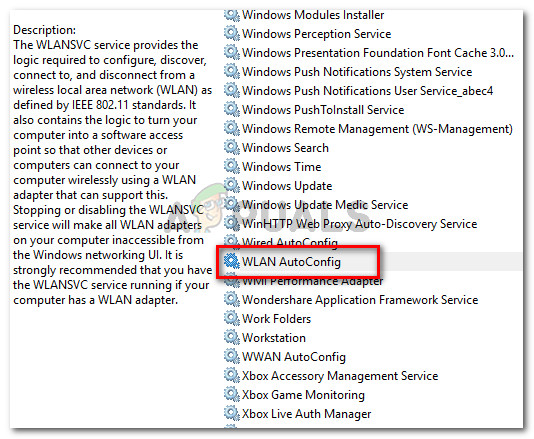
На екрану Услуге двапут кликните на ВЛАН АутоЦонфиг
- Унутар Својства екрана, идите на Генерал картицу и подесите Тип покретања до Аутоматски користећи падајући мени. Затим притисните Применити да бисте сачували промене.
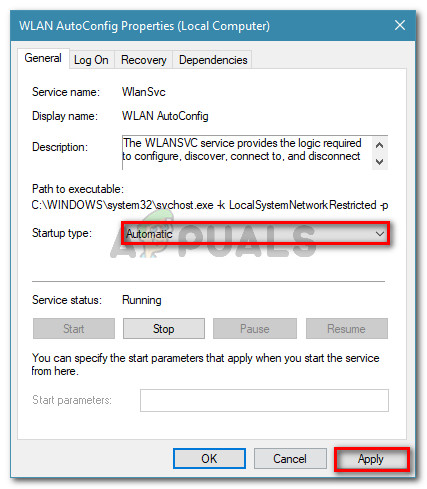
Подесите Тип покретања на Аутоматски, а затим притисните Примени да бисте сачували промене
- Поново покрените машину. При следећем покретању, Виндовс би требало аутоматски да покрене ВЛАН АутоЦонфиг сервисирати и решити проблем.
Ако вам и даље онемогућавају приступ Интернету преко Ви-Фи мреже, пређите на следећи метод у наставку.
5. метод: Коришћење тачке враћања система
Ако сте дошли овако далеко без резултата, вероватно ћете моћи да решите проблем ако случајно имате сачувану тачку за опоравак система пре него што сте почели да имате проблем.
Неки корисници у сличној ситуацији известили су да је то учинило враћање система након лошег ажурирања оперативног система Виндовс или лоше деинсталације софтвера ВПН.
Старија тачка за враћање система вратиће ваш рачунар у стање у којем је Ви-Фи адаптер исправно функционисао. Ево кратког водича како то учинити:
- Притисните Виндовс тастер + Р. да бисте отворили дијалошки оквир Покрени. Затим откуцајте „ рструи “И притисните Ентер отворити Враћање система чаробњак.
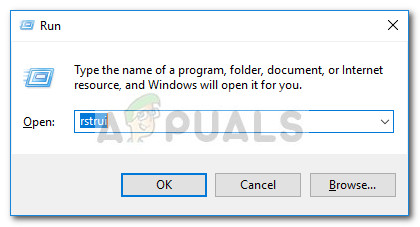
Покрени дијалог: рструи
- Сачекајте док се услужни програм не покрене, а затим одаберите Изаберите другу тачку враћања и кликните Следећи на првом одзиву.
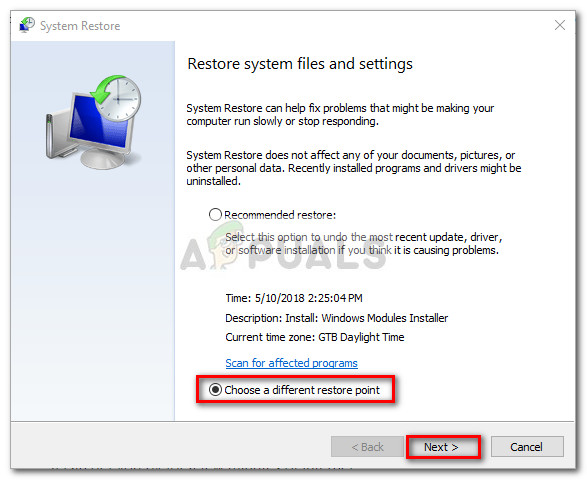
Изаберите икону Изаберите другу тачку враћања и притисните Нект
- На следећем екрану означите поље повезано са Прикажи више тачака враћања да бисте добили потпуну листу тачака враћања. Затим одаберите тачку враћања са датумом пре него што сте почели да имате овај проблем и притиснете Следећи дугме поново.
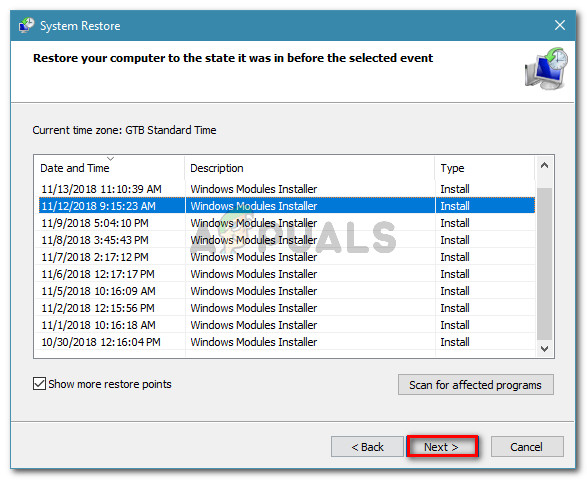
Изаберите старију тачку за обнављање система и кликните Даље
- По клику Заврши , рачунар ће се поново покренути и вратиће се старије стање машине.
При следећем покретању, требало би да приметите да ваша бежична веза функционише и да више не наилазите на „ Виндовс није могао аутоматски да повеже стек ИП протокола са мрежним адаптером 'грешка.
6 минута читања